Консольні файлові менеджери Linux можуть бути дуже корисними в повсякденних завданнях, під час керування файлами на локальній машині або під час підключення до віддаленої. Візуальне консольне представлення каталогу допомагає нам швидко виконувати операції з файлами/папками і економить час.
У цій статті ми розглянемо деякі з найбільш часто використовуваних консольних файлових менеджерів Linux, а також їхні особливості та переваги.
1. GNU Midnight Commander
Midnight Command, часто званий просто mc, є одним із найкращих файлових менеджерів, що розглядаються в цій статті. Крім копіювання, переміщення, видалення і створення файлів і каталогів, Mc володіє безліччю корисних функцій: ви можете змінювати права доступу і володіння, переглядати архіви, використовувати його як FTP-клієнт і багато іншого.
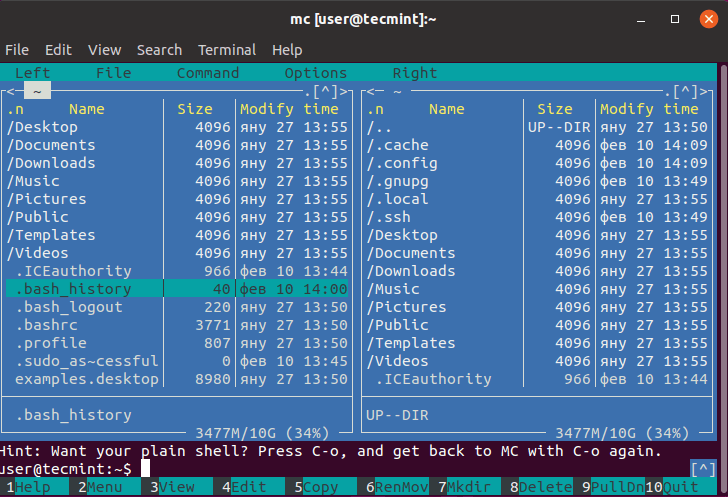
Для встановлення Midnight Commander можна скористатися такими командами:
$ sudo apt install mc [On Debian, Ubuntu and Mint]
$ sudo yum install mc [On RHEL/CentOS/Fedora and Rocky/AlmaLinux]
$ sudo emerge -a sys-apps/mc [On Gentoo Linux]
$ sudo apk add mc [On Alpine Linux]
$ sudo pacman -S mc [On Arch Linux]
$ sudo zypper install mc [On OpenSUSE]2. Консольний файловий менеджер Ranger
Ranger – ще один найкращий вибір під час пошуку консольного файлового менеджера. Він має vim-подібний інтерфейс, попередній перегляд обраного файлу або каталогу, підтримку мишачих закладок і перегляд за допомогою вкладок.
Для встановлення Ranger можна скористатися такими командами:
$ sudo apt install ranger [On Debian, Ubuntu and Mint]
$ sudo yum install ranger [On RHEL/CentOS/Fedora and Rocky/AlmaLinux]
$ sudo emerge -a sys-apps/ranger [On Gentoo Linux]
$ sudo apk add ranger [On Alpine Linux]
$ sudo pacman -S ranger [On Arch Linux]
$ sudo zypper install ranger [On OpenSUSE]
3. Cfiles Швидкий термінальний файловий менеджер
Cfiles – це швидкий термінальний файловий менеджер, написаний мовою C, який використовує ncurses, подібно до ranger, він також використовує прив’язки клавіш vi. Він має кілька залежностей, таких як cp, mv, fzf, xdg-open та інші. Незважаючи на свою легкість, його встановлення вимагає додаткових дій:

Для встановлення cfiles спочатку необхідно встановити засоби розробки за допомогою таких команд:
$ sudo apt-get install build-essential [On Debian/Ubuntu]
$ sudo yum groupinstall 'Development Tools' [on CentOS/RHEL]Потім клонуйте сховище cfiles і встановіть його за допомогою наступних команд.
$ git clone https://github.com/mananapr/cfiles.git
$ cd cfiles
$ gcc cf.c -lncurses -o cf
$ sudo cp cf /usr/bin/ #Or copy somewhere else in your $PATH4. Консольний файловий менеджер Vifm
Vifm – ще один файловий менеджер, заснований на командному рядку, який використовує інтерфейс curses. Однак він копіює деякі можливості mutter. Якщо ви є користувачем Vim, то для роботи з vifm вам не потрібно вивчати новий набір команд. Він використовує ті самі поєднання клавіш, а також дає змогу редагувати кілька типів файлів.
Як і інші консольні файлові менеджери, він має дві панелі і підтримує автозавершення. Також підтримуються різні подання для порівняння дерев файлів. Крім того, з його допомогою можна виконувати віддалені команди.

Для встановлення Vifm можна скористатися такими командами:
$ sudo apt install vifm [On Debian, Ubuntu and Mint]
$ sudo yum install vifm [On RHEL/CentOS/Fedora and Rocky/AlmaLinux]
$ sudo emerge -a sys-apps/vifm [On Gentoo Linux]
$ sudo apk add vifm [On Alpine Linux]
$ sudo pacman -S vifm [On Arch Linux]
$ sudo zypper install vifm [On OpenSUSE]5. Nnn Terminal File Browser
Nnn – найшвидший консольний файловий менеджер у нашому списку. Незважаючи на меншу кількість функцій порівняно з іншими файловими менеджерами, він дуже легкий і найбільш близький до настільного файлового менеджера за тими можливостями, які можна отримати на консолі. Інтерфейс простий і дає змогу новим користувачам легко освоїтися з терміналом.

Для встановлення nnn можна скористатися такою командою:
$ sudo apt install nnn [On Debian, Ubuntu and Mint]
$ sudo yum install nnn [On RHEL/CentOS/Fedora and Rocky/AlmaLinux]
$ sudo emerge -a sys-apps/nnn [On Gentoo Linux]
$ sudo apk add nnn [On Alpine Linux]
$ sudo pacman -S nnn [On Arch Linux]
$ sudo zypper install nnn [On OpenSUSE]6. Lfm Last File Manager
Lfm – скорочення від Last File Manager – це консольний файловий менеджер на основі мови curses, написаний на Python. Він може бути використаний з 1 або 2 панелями. Має низку корисних функцій, таких як фільтри, закладки, історія, VFS для стиснутих файлів, деревоподібний вигляд, пряма інтеграція з командою find, утилітою grep, командою df та іншими інструментами. Доступні також налаштовувані теми.

Для встановлення Lfm можна скористатися такою командою:
$ sudo apt install lfm [On Debian, Ubuntu and Mint]
$ sudo yum install lfm [On RHEL/CentOS/Fedora and Rocky/AlmaLinux]
$ sudo emerge -a sys-apps/lfm [On Gentoo Linux]
$ sudo apk add lfm [On Alpine Linux]
$ sudo pacman -S lfm [On Arch Linux]
$ sudo zypper install lfm [On OpenSUSE]Ви також можете встановити lfm за допомогою команди pip:
$ sudo pip install lfm7. lf – List Files
Lf – “List files” – це файловий менеджер командного рядка, написаний мовою Go і натхненний Ranger. Спочатку він був покликаний заповнити прогалини відсутніх можливостей, які були у Ranger.

До основних особливостей lf належать:
- Кросплатформеність – Linux, OSX, Windows (тільки часткова).
- Єдиний двійковий файл без залежностей від часу виконання.
- Малий обсяг займаної пам’яті.
- Конфігурування за допомогою команд оболонки.
- Настроювані зв’язки клавіш, що налаштовуються.
- У планах на майбутнє – активація керування мишею.
Для встановлення lf просто завантажте бінарну збірку для вашої ОС із сторінки релізів lf.
8. WCM Commander
Останнім у нашому списку йде WCM command – ще один кросплатформений консольний файловий менеджер. Автори WCM commander ставили собі за мету створити кросплатформений файловий менеджер, що імітує можливості Far Manager.

Він має вбудований термінал, текстовий редактор і переглядач, підсвічування синтаксису, віртуальну файлову систему і дуже швидкий користувальницький інтерфейс. Також включена підтримка миші. Пакет для кожної ОС можна знайти на сторінці завантаження WCM.
9. Термінальний файловий менеджер Walk
Walk – це термінальний навігатор, який слугує альтернативою традиційним командам ls і cd. Він дає змогу здійснювати швидку навігацію за допомогою нечіткого пошуку, інтеграція cd доволі проста, а Vim можна відкрити прямо з walk.




а где far2l?